Tekno
Tips Agar Akun Instagram Anda Aman dari Pembajakan, Cuma Dua Langkah
Kini praktek peretasan kian marak, apalagi terhadap akun-akun yang telah memiliki jumlah followers tinggi.
Penulis: Mochammad Rifky Edgar Hidayatullah | Editor: eko darmoko
2. Scroll sampai bawah dan pilih Two-Factor Authentication.
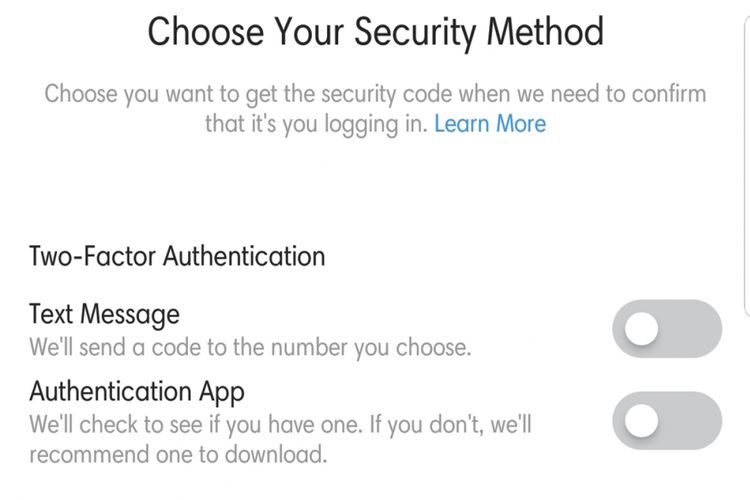
3. Klik "Get Started" dan akan muncul tampilan pilihan metode pengamanan. Di sini, pengguna bisa mengaktifkan lewat SMS, atau lewat aplikasi otentikasi.

4. Nantinya akan muncul tampilan seperti ini yang akan mengunduh dan memasang aplikasi Google Authenticator ketika pengguna menekan tombol Install App.
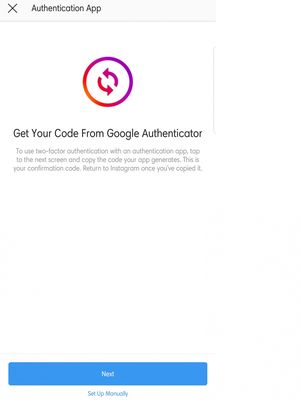
5. Setelah memasang Google Authenticator, kembali ke tampilan setelan Instagram nomor 3 dan aktifkan Authentication App. Akan muncul tampilan di atas, lalu pilih Next.
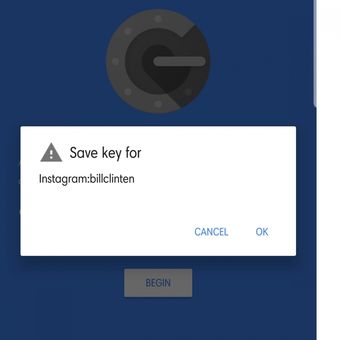
6. Akan muncul tampilan konfirmasi Google untuk menambah Instagram ke daftar otentikasi. Pilih OK untuk menyetujui.
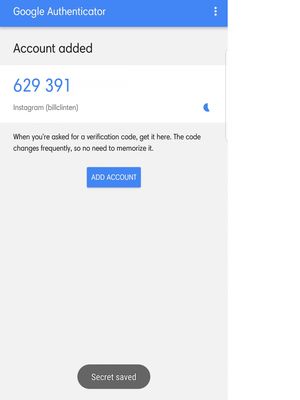
7. Setelah itu, akun Instagram Anda akan terdaftar pada Google Authenticator. Pengguna dapat lebih lanjut melihat 6 angka kode yang akan berubah setiap 30 detik.
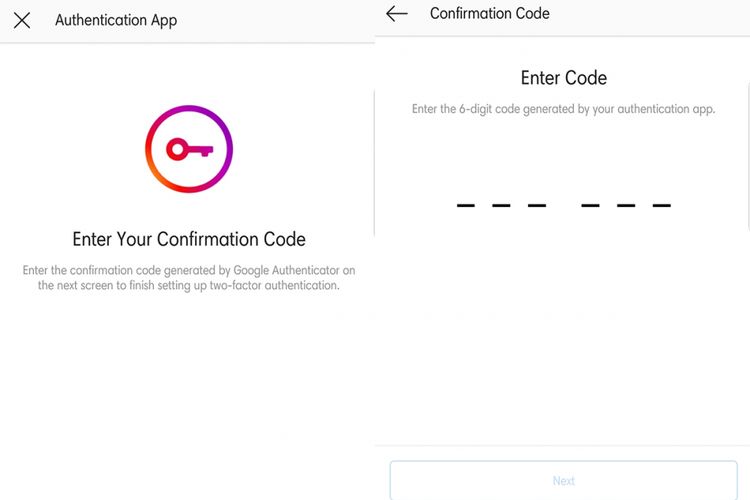
8. Salin kode tersebut dan masukkan di kolom pada tampilan Instagram di atas. Perlu diingat, kode tidak akan berlaku jika lewat dari 30 detik sejak awal munculnya kode di Google Authenticator.
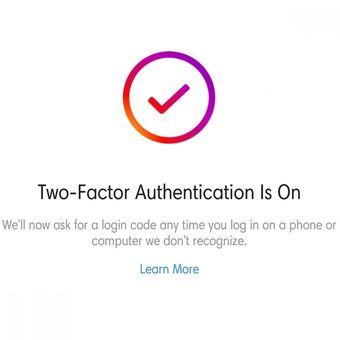
9. Akan muncul tampilan ini setelah pengguna memasukkan kode yang berarti Instagram pengguna telah terproteksi fitur 2FA.
Dengan SMS
1. Buka menu Settings, pilih Two-Factor Authentication. Lalu, pilih Get Started dan aktifkan otentikasi via SMS.
Pilih opsi Text Message seperti dalam gambar di langkah nomor 3 di atas.
2. Akan muncul tampilan 6 kolom angka kode kosong.
Instagram mengirim kode otentikasi ke nomor ponsel yang terdaftar di akun Instagram masing-masing pengguna.
Jika tidak ada kode masuk ke SMS, pengguna dapat mengirim kode kembali dengan mengklik Resend Code atau mengganti nomor ponselnya melalui opsi Change Phone Number.
3. Setelah melewati langkah diatas dengan mengisi kode dan mengklik Next, maka akun pengguna telah diproteksi oleh otentikasi SMS.
:quality(30):format(webp):focal(0.5x0.5:0.5x0.5)/suryamalang/foto/bank/originals/instagram_20180823_185037.jpg)









:format(webp):focal(0.5x0.5:0.5x0.5)/suryamalang/foto/bank/originals/ROBOTANI-PENS.jpg)
:format(webp):focal(0.5x0.5:0.5x0.5)/suryamalang/foto/bank/originals/Mengapa-AC-di-Rumah-Sering-Netes-Air-Cek-Penyebabnya-Sekarang.jpg)
:format(webp):focal(0.5x0.5:0.5x0.5)/suryamalang/foto/bank/originals/HARGA-iPhone-Turun-Drastis-hingga-Rp-5-Juta-Setelah-iPhone-16-Resmi-Dijual-di-Indonesia.jpg)
:format(webp):focal(0.5x0.5:0.5x0.5)/suryamalang/foto/bank/originals/Tutorial-Tambah-Musik-di-Status-WhatsApp-Seperti-Instagram-Hasil-Video-Dijamin-Jernih-Anti-Buram.jpg)
:format(webp):focal(0.5x0.5:0.5x0.5)/suryamalang/foto/bank/originals/shopeeunbrnetwork.jpg)